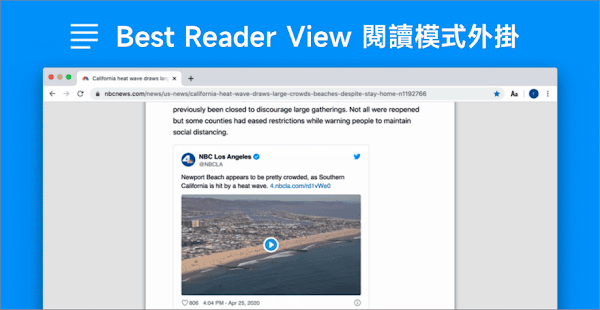
使用 Best Reader View 可以一鍵切換到閱讀模式,排除網頁廣告和網站導覽元件,提供字體大小、背景顏色等設置,支援選取文字添加標記和註解,下次閱讀相同網頁可直接跳轉到目標位置。所有操作都在本機上執行,不會追蹤、紀錄用戶的任何資訊。
授權型式:免費
介面語言:英文
安裝連結:【Chrome 商店】【Edge 元件】
如何使用 Best Reader View 擴充功能:
1. 打開 Chrome 線上應用程式商店頁面,點擊「加到 Chrome」→「新增擴充功能」。
2. 新增完成會打開歡迎頁面,可將 Best Reader View 固定在工具列上更方便操作。
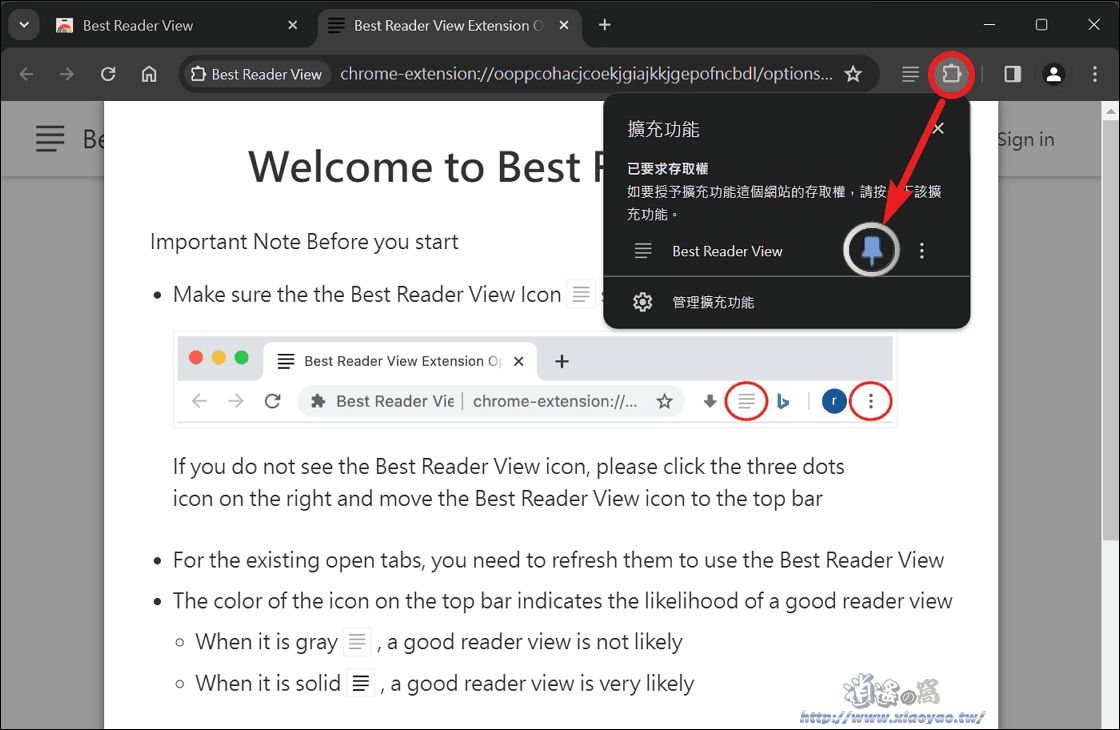
3. 在瀏覽網頁文章時,點擊「Best Reader View」即可切換至閱讀模式,按下 Esc 返回原來頁面。
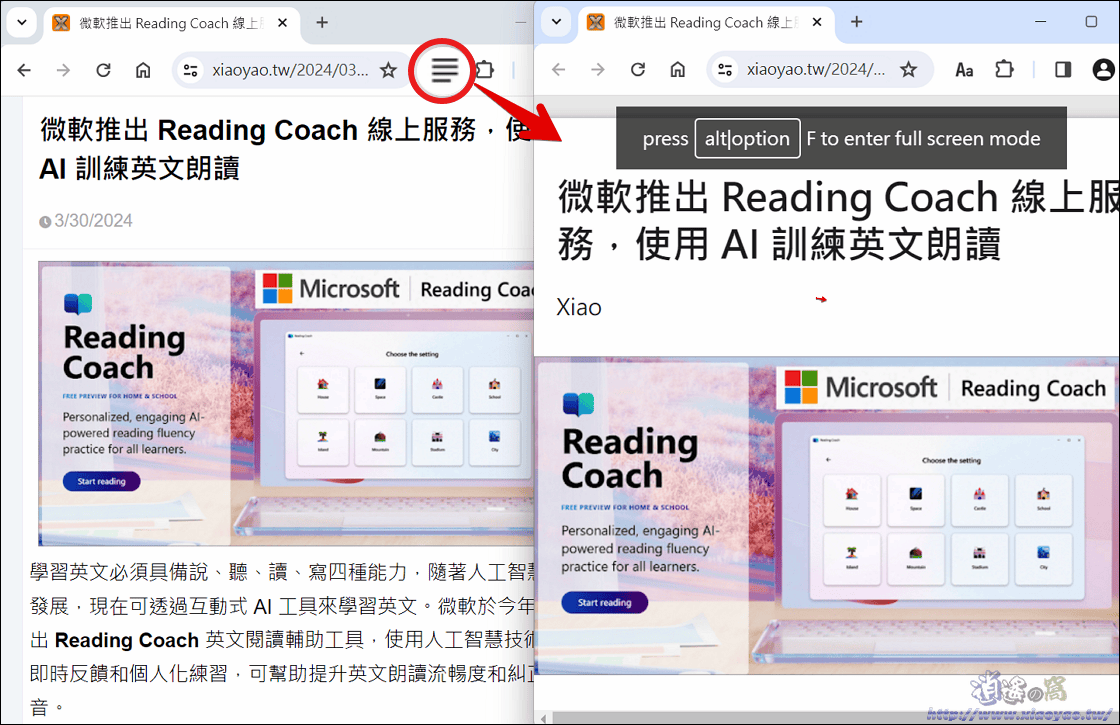
4. 進入閱讀模式後,擴充功能圖示會變成 Aa,點擊圖示會有介面設置,可調整字體大小和選擇主題顏色。

5. 在閱讀模式中選取文字會有「標記、註解」按鈕,添加標記或註解會在左側出現目錄,下次瀏覽同一篇文章可快速跳轉至該位置。例如,閱讀長篇小說可用來保存進度。
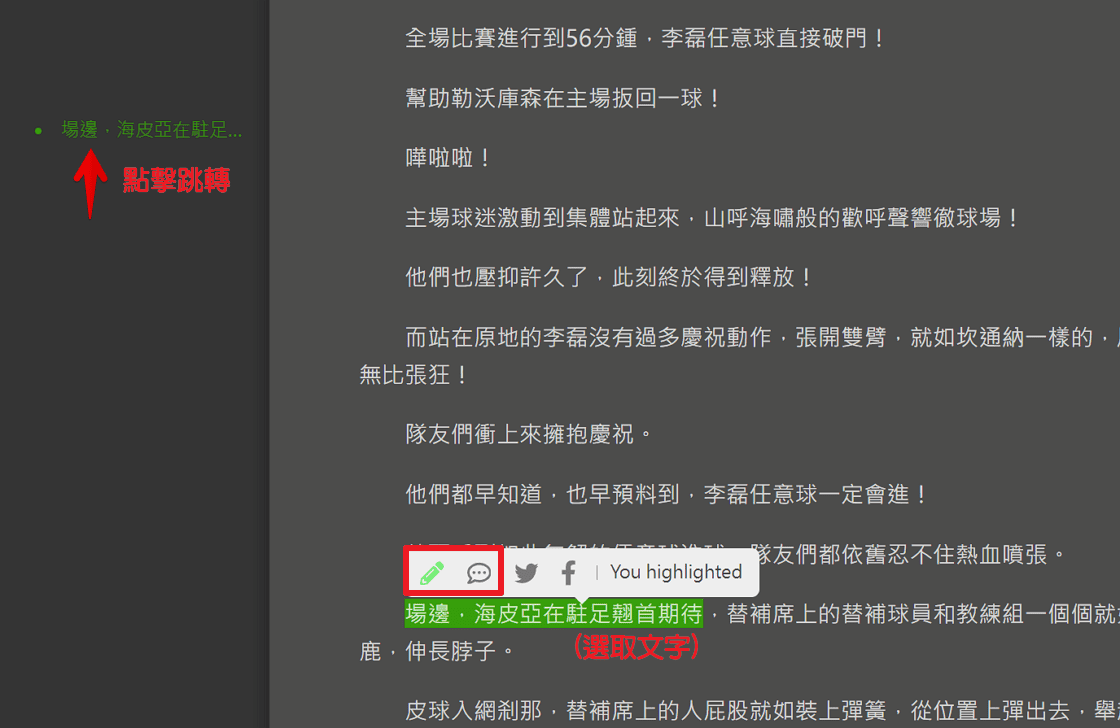
6. 打開擴充功能選項頁面可以查看有添加標記、註解的連結。
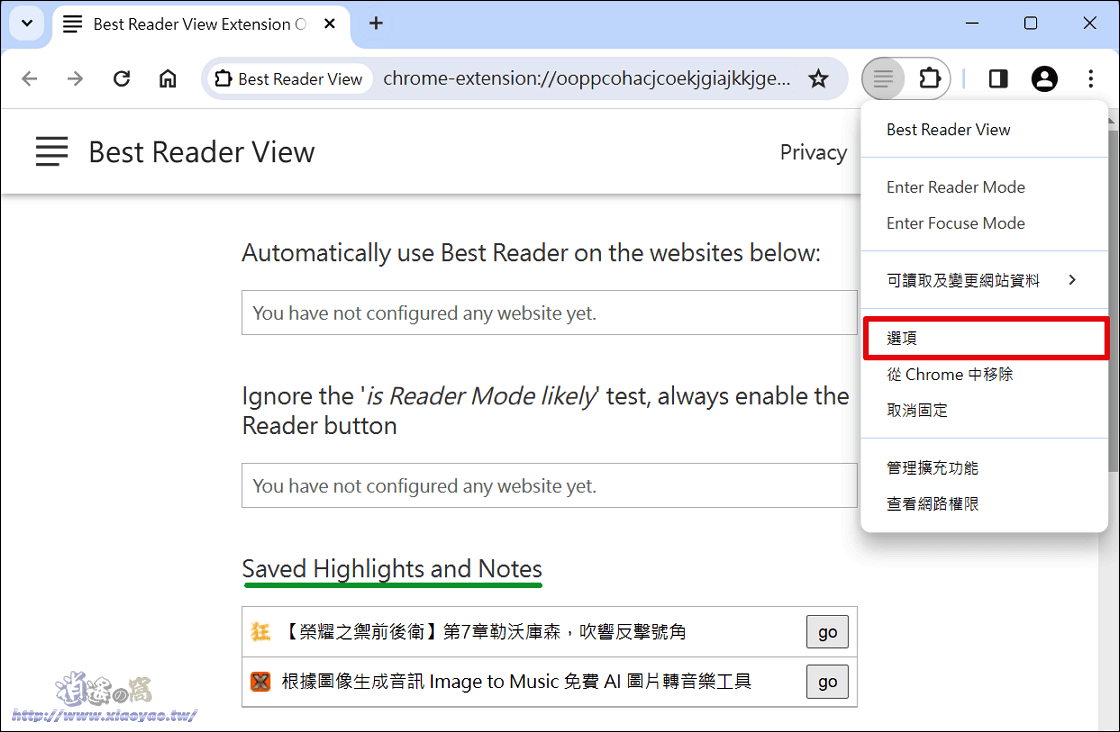
延伸閱讀:

0 留言